Hướng dẫn upload ảnh và video chất lượng cao lên Facebook trên iOS
Một trong những điều khiến người dùng phàn nàn nhiều nhất trên mạng xã hội Facebook đó là chất lượng hình ảnh và video bị giảm đi đáng kể khi họ upload trực tiếp trên thiết bị di động.
Tuy nhiên, trên các thiết bị chạy nền tảng iOS của Apple, người dùng có thể kích hoạt tính năng Upload HD để khắc phục rắc rối này. Mời các bạn xem qua bài hướng dẫn chi tiết dưới đây.
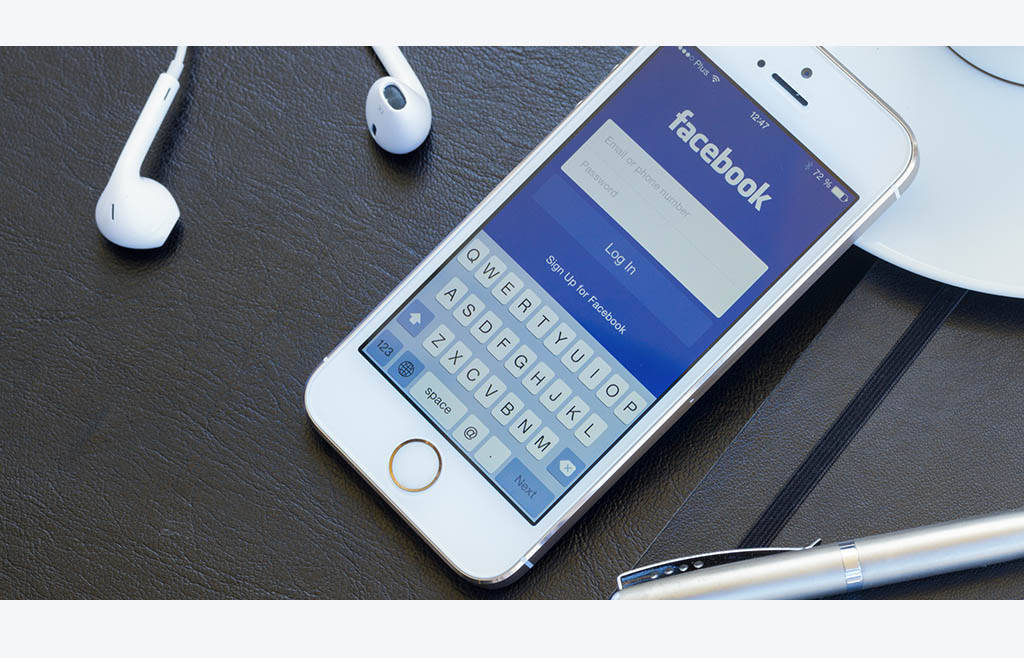
Nhiều video chúng ta upload bằng điện thoại lên Facebook khi xem bằng máy tính thấy rất mờ và chất lượng kém, theo đó âm thanh cũng sẽ kém theo. Để khắc phục tình trạng này chúng ta có thể kích hoạt tính năng upload video chất lượng cao lên Facebook trên iPhone, iPad và tất nhiên lưu lượng sử dụng mạng sẽ nhiều hơn và bạn phải đợi lâu hơn 1 chút.
*Cách kích hoạt tính năng upload video chất lượng cao lên Facebook trên iPhone, iPad:
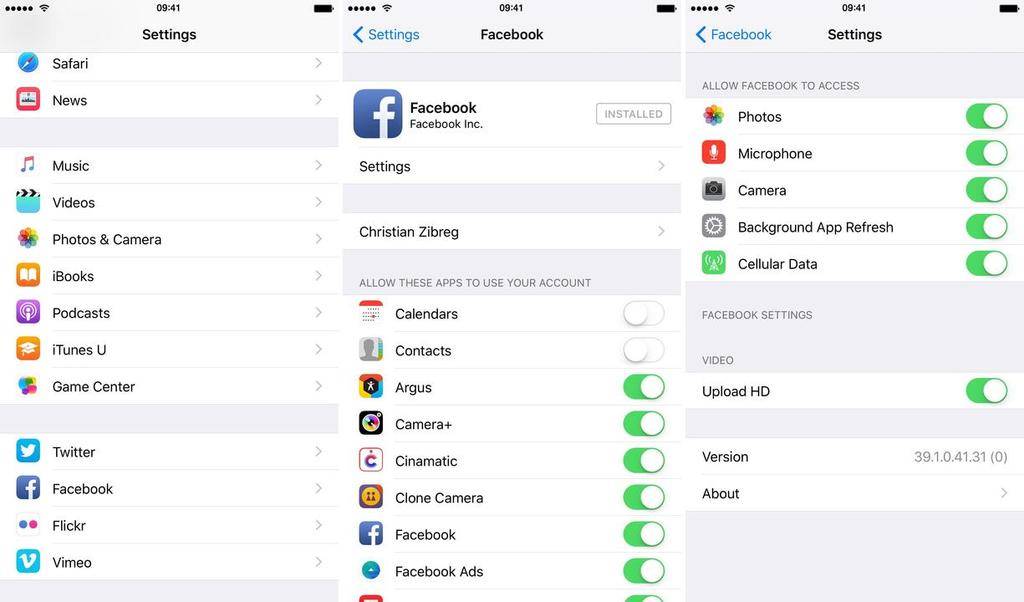
Bước 1: Vào Settings, kéo xuống phía dưới màn hình và tìm đến mục Facebook.
Bước 2: Tại phần màn hình hiển ra, tiếp tục bấm vào Settings ở phía bên dưới logo Facebook.
Bước 3: Tại phần chỉnh sửa thông tin video mặc định, bạn hãy click chọn vào nút Upload HD sang ON.
Lưu ý và chuyển đổi này sẽ không hiển thị, nếu như bạn không sử dụng ứng dụng Facebook mặc định hoặc chưa đăng nhập tài khoản của mình trên máy. Tuy nhiên, bạn sẽ không thể kích hoạt tính năng upload hình ảnh độ phân giải cao thông qua mục Settings trên iOS. Để làm được điều này, bạn cần tinh chỉnh lại phần cài đặt trên giao diện chính của ứng dụng.
*Cách kích hoạt tính năng upload video và hình ảnh độ phân giải cao lên Facebook trên iPhone, iPad.
Bước 1: Khởi động ứng dụng Facebook, tại đây thì bạn cần đăng nhập vào tài khoản của mình.
Bước 2: Nhấn vào nút "More" ở góc dưới cùng bên phải giao diện chính của ứng dụng.
Bước 3: Tại phần màn hình mới hiện ra, di chuyển xuống dưới và tìm đến mục "Settings".
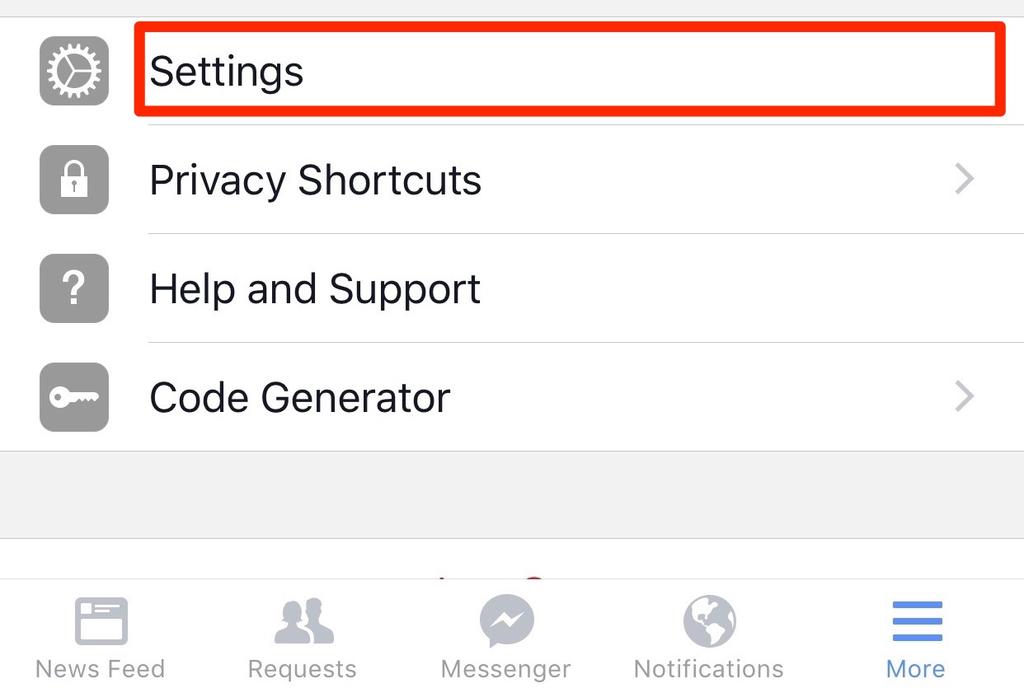
Bước 4: Lúc này sẽ có một phần màn hình khác hiện ra, bao gồm Account Settings, News Feed Preferences và Activity Log. Lúc này, bạn hãy nhấn chọn Account Settings.
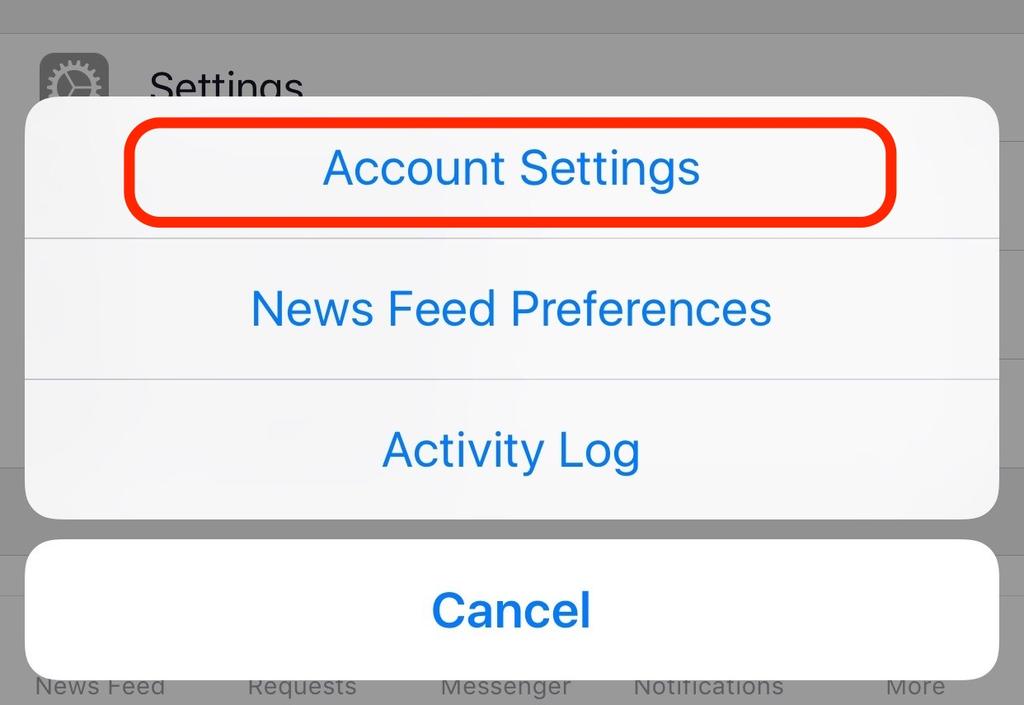
Bước 5: Nhấn chọn vào mục Videos and Photos.
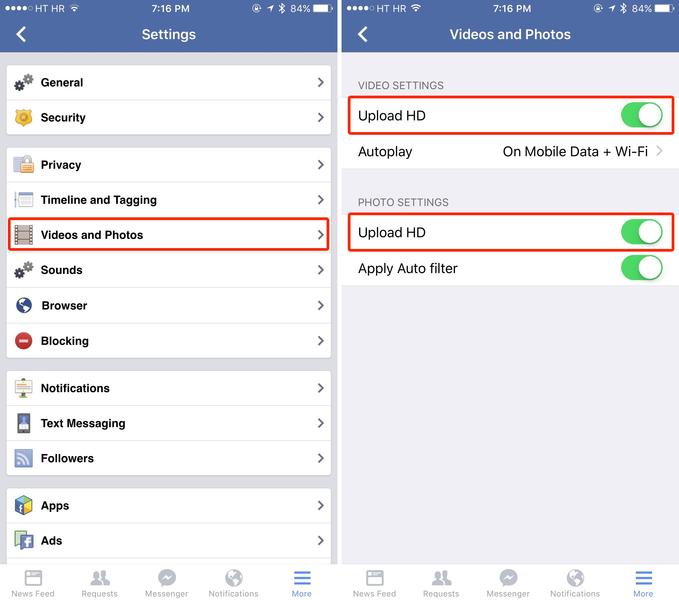
Bước 6: Click vào hai nội dung Upload HD ở cả phần Videos và Photos.
Như vậy là giờ đây, bạn đã có thể upload hình ảnh và video lên mạng xã hội Facebook mà vẫn giữ lại được chất lượng hình ảnh, âm thanh cao. Lưu ý là khi quyết định sử dụng những tùy chọn này, máy sẽ tiêu tốn nhiều dung lượng dữ liệu hơn, đồng thời thời gian upload cũng sẽ chậm hơn bình thường. Vì vậy, để tránh việc phát sinh dữ liệu thì khi tải những video chất lượng cao, tốt nhất là bạn nên sử dụng kết nối Wi-Fi. Bên cạnh đó, nếu như bạn chỉnh sửa và muốn xuất những đoạn video của mình với nhiều hiệu ứng hơn, trước khi upload lên mạng xã hội thì Facebook khuyến cáo khách hàng nên sử dụng một số tùy chỉnh dưới đây:
- H.264 video với âm thanh AAC ở định dạng MOV hoặc MP4.
- Chiều rộng của khung hình không lớn hơn 1280px hoặc nhỏ hơn 16px
- Tốc độ khung hình nên dưới 30fps
- Tần số âm thanh dao động trong khoảng 44,100hz.